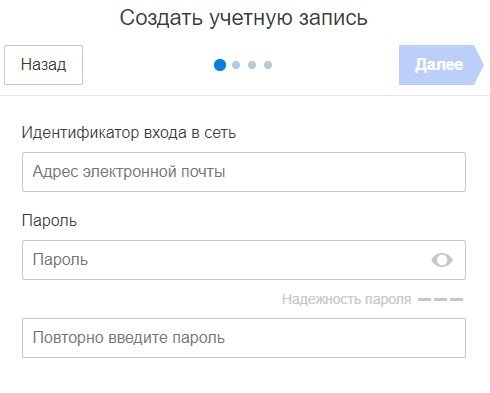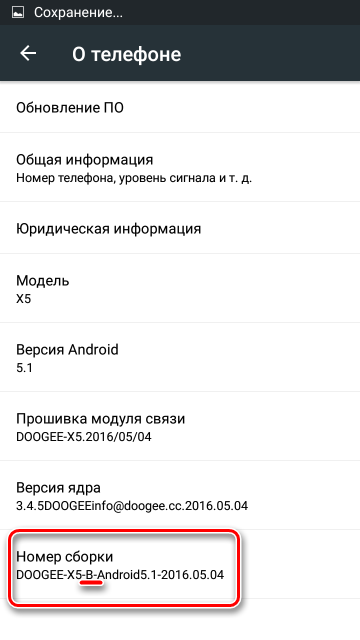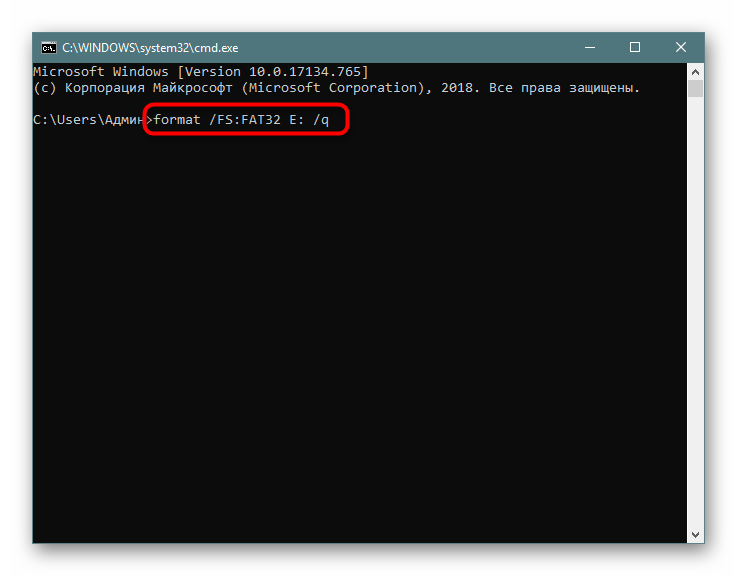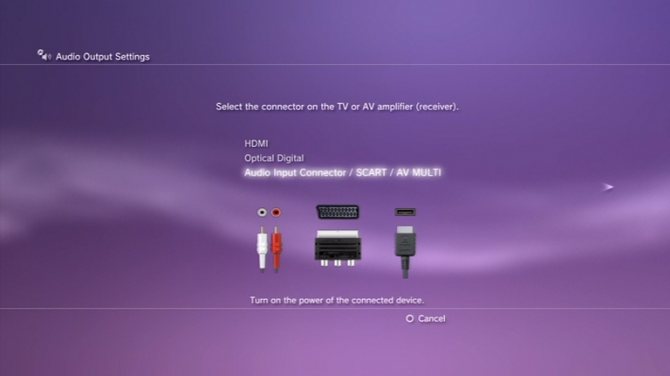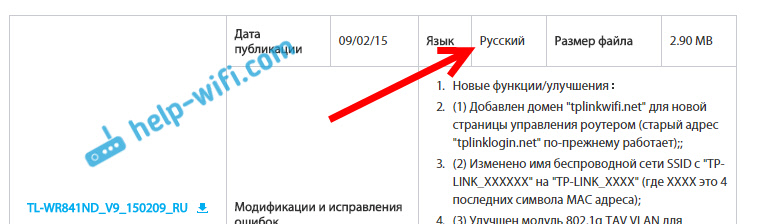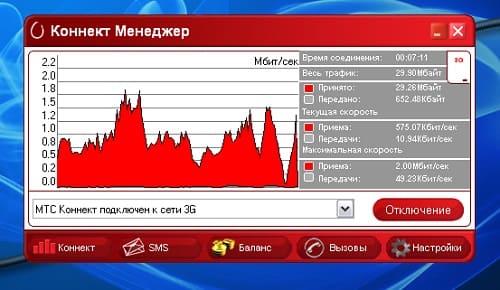Как правильно прошить playstation 3
Содержание:
- Проверка версии прошивки
- Какие проблемы могут возникнуть в ходе работы с прошивкой
- Самостоятельная прошивка Playstation
- Собственноручная прошивка приставки
- Риски и недостатки прошивки приставок
- Установка прошивки версии 3.55
- Чем является HEN в PS3?
- Установка игры в PS3 c HEN
- Установка менеджера multiMAN для запуска игр на кастомной прошивке.
- Обновление до версии 3.55
- Ремонт Sony Playstation за 1 день
- Установка официального обновления ПО версии 3.55.
- Плюсы и минусы прошивки ps3 slim
- Как происходит процесс прошивки PS3
- Финальное напутствие
- Установка менеджера multiMAN
Проверка версии прошивки
Чтобы проверить версию на вашей консоли, включите ее и сделайте следующее:
- Перейдите в раздел «Настройки».
- Откройте пункт «Информация о системе».

Рис. 1. Раздел «Настройки» в панели управления PlayStation3 и пункт «Информация о системе»
Дальше вы легко найдете строку с надписью «Системное программное обеспечение Версия…» и указанием таковой. Если у вас консоль работает на английском языке, заходите в раздел «System Information» и ищите строку «System Software Version».
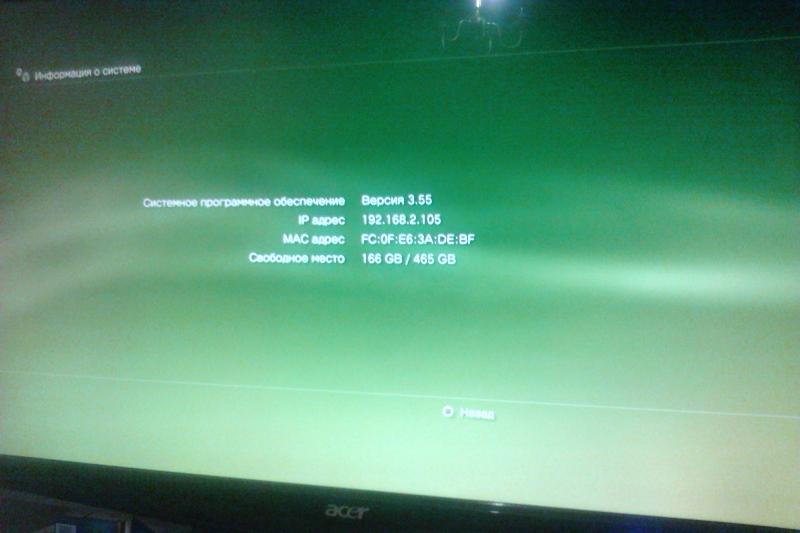
Рис. 2. Раздел «Информация о системе»
Еще раз подчеркнем, что у вас обязательно должна стоять версия 3.55!
Если вы попытаетесь перепрошить свое устройство с любой другой, то оно превратится в ненужную кучу металла и пластика, которую можно будет выбросить.
Поэтому сначала обновите свою систему, если это нужно.
Какие проблемы могут возникнуть в ходе работы с прошивкой
- Если возникла ошибка, под номером “80010017”, это говорит о том, что нужная программа не запустилась. Для решения проблемы перезапускаем приставку и заново открываем ярлык;
- Если возникают другие ошибки или отчетливо заметна некорректная работа системы, нужно очистить браузер от кэша и куки, а также установить эксплоит как домашнюю страницу;
- Ни в коем случае не трогайте «Factory Service Mode» в CFW-настройках! Это приведет к сбою в системе.
Есть ряд других предостережений, к которым нужно относиться максимально ответственно:
- Даже если отключить CFW SYSCALLS, в PSN все равно нельзя заходить, вас обнаружат;
- Нельзя устанавливать ControlConsole API (CCAPI);
- Программы, которые не переделаны под прошивку, работают нестабильно, зачастую некорректно. Перед инсталляцией чего либо следует убедиться, что набор файлов адаптирован под данную прошивку;
- Если вы решили перейти на более новую версию (от 2.2.1), предыдущий раздел /dev_hdd0/plugins/CFW/ следует удалить, а вместе с ним dev_hdd0/hen/hen1.bin и dev_hdd0/hen/stackframe.bin;
- В меню подпапки (webman) не рекомендуется выполнять каких либо действий, пока загрузка полностью не пройдет, иначе консоль зависнет и придется ее перезагружать. О завершении загрузки вас уведомит сообщение на экране, если такая опция не отключена в настройках.
Самостоятельная прошивка Playstation
Большое число владельцев ps3 slim интересуется, как прошить свою консоль в домашних условиях, и получится ли это сделать самому. Ответ однозначен: если консоль из тех версий, которые прошиваются, тогда прошить можно самостоятельно. Однако садиться за это дело стоит только тем, у кого руки растут из правильного места, иначе может получиться так, что на восстановление консоли истратится больше денег, чем на пять прошивок в мастерской.
Для начала, стоит затронуть тему установки официальной прошивки.
Есть два способа установки:
- Через интернет. При наличии соединения с интернетом, новое ПО загружается напрямую на Playstation. Для этого нужно в «Настройках» выбрать «Обновление системы», где нажать на «Сетевое обновление». При использовании данного способа, будет установлено последнее обновление.
- С внешнего носителя. На флешку нужно скачать ПО с официального сайта playstation.com. Чтобы вся операция прошла успешно, носитель нужно подготовить. Перед тем, как начать загрузку обновления на флешку, необходимо создать на ней каталог PS3, а в нем папку UPDATE (имена папок нужно вводить именно заглавными символами). Загружать ПО следует в папку UPDATE. После завершения загрузки, носитель нужно подключить к приставке. Далее на консоли зайти в «Настройки» > «Обновление системы» > «Обновление с носителя информации». Осталось только выбрать носитель и подождать определенное время, пока система обновится.
Официальную прошивку можно поменять только на более новую. Откат на старые версии недоступен. Это, возможно, связано с тем, что Sony создает новые прошивки тогда, когда старые уже взломали. То есть, когда пользователь хочет «откатить» систему, Sony подозревает его в использовании нелицензионного контента и пытается предотвратить правонарушение.
Учитывая, что на официальной прошивке нельзя будет играть в пиратские игры, запускать homebrew программы, запускать образы игр, то вполне естественно, что многие захотят поставить на свою консоль нелицензионную прошивку.
Чтобы поставить кастомную прошивку, понадобится отформатированный жесткий диск. Установка напрямую через интернет, как в случае с официальной прошивкой, не поддерживается.
Манипуляции с флешкой при установке кастомной прошивки ровно такие же, как и при установке официального ПО. Носитель нужно отформатировать и создать два каталога: PS3, а в нем UPDATE.
Среди неофициальных прошивок, большой популярностью пользуются Rogero 4.55 и 3.55 kmeaw.
Не зависимо от того, какая прошивка была выбрана, скачанный файл с обновлением нужно переименовать в PS3UPDAT.PUP (так называется файл с официальной прошивкой). Далее флешку нужно подключить к приставке, а приставку отключить от питания. Как только приставка отключилась, ее снова нужно подключить к розетке и зажать кнопку включения. В это время приставка включится и выключится. После этого, нужно еще раз зажать кнопку и держать ее, пока консоль не издаст два характерных «пищащих» звука. После этого звука, кнопку следует сразу же отпустить. Приставка запустит режим восстановления. Далее останется лишь взять джойстик и зайти в «Настройки» и оттуда нажать «Обновление системы». Теперь остается только ждать, пока Playstation сама установит прошивку и позволит геймеру насладиться полноценным игровым разнообразием.
По завершении установки, приставка должна перезагрузиться. Убедиться в том, что обновление действительно «стало» на консоль, можно по двум пунктам, которых ранее не было: Install package files и /app home/PS3_GAME.
Для того, чтобы играть в игры без приобретения лицензий, понадобиться менеджер MultiMAN. Его можно загрузить на флешку со специализированных форумов. Далее, подключив накопитель к консоли, нужно выбрать «Install package files» и написать путь к файлу загрузки менеджера.
После того, как менеджер будет установлен, можно смело качать игры с торрентов и «закидывать» их в папку GAMEZ, после чего они будут доступны на консоли. Игру нужно всего лишь найти в менеджере MultiMAN, нажать на «крестик», после чего образ игры автоматически смонтируется и начнется экшн!
Собственноручная прошивка приставки
Прошить приставку кастомной прошивкой несложно, если предварительно изучить алгоритм проведения процедуры. Кстати, кастомная прошивка значительно выигрывает перед jailbreak.
Для прошивки PS3 потребуется обыкновенная флеш-карта или выносной жёсткий диск, которые предварительно отформатируйте в файловую систему FAT.
Установка официального обновления ПО
Убедившись в том, что версия консоли PS3 не превышает 3.55, можно осуществить некоторые манипуляции, позволяющие обновить имеющуюся прошивку.
Отформатировав заранее флешку, не забудьте на ней создать папку, назвав её «PS3», внутри неё — ещё одну, но уже под именем «UPDATE»
Очень важно, чтобы она была подписана именно прописными буквами
Теперь скачайте архив, содержащий файлы обновления, распакуйте его, найдите файл, отвечающий за официальный процесс обновления PS3UPDAT.PUP, после чего переместите его в «UPDATE».
Флешку подсоедините к PlayStation, найдите параметр «Обновление системы», кликните по нему, после чего выберите новый параметр «Обновление с носителя информации».
Далее процесс обновления прошивки будет проводиться автоматически, вам придётся всего лишь дождаться завершения этого процесса.
После выключения приставки запустите её вновь, зайдите в главное меню «Настройки», выберите пункт «Настройки системы», после чего перейдите в подпункт меню «Информация о системе». Теперь в ней будет указано, что консоль сопровождается версией 3.55.
Установка кастомной прошивки
Желая установить кастомную прошивку, нужно первоначально её отыскать в сети и скачать, безусловно, отдавая предпочтение только доверенным источникам.
Существует несколько вариантов кастомных прошивок, пользующихся популярностью, среди них выделяются Rogero 4.55 и 3.55 kmeaw.
Теперь разархивируйте скачанный вариант, при необходимости переименуйте в PS3UPDAT.PUP, а затем переместите в папку «UPDATE», находящуюся на флешке, которая должна быть аналогично подготовлена, как и перед обновлением.
Флешку подключите к приставке, далее саму приставку отключите от питания, воспользовавшись тумблером сзади, если у вас имеется так называемая «толстушка», или же отсоедините от розетки, если у вас SLIM.
Сразу же после отключения вновь подключите приставку к питанию. В этот момент зажмите кнопку включения и не отпускайте, приставка должна сама включиться и тут же сама выключиться. Далее, поступите точно также, зажмите кнопку включения и удерживайте её до тех пор, пока приставка не пропищит дважды.
После такого характерного звука отпустите кнопку включения, чтобы запустить режим восстановления.
Теперь, подключив джойстик, нужно выбрать параметр PS, а далее нажать на кнопку «Обновление системы». Теперь все важные действия позади, поскольку далее будет действовать самостоятельно PlayStation 3, прошивка установится автоматически.

После завершения процесса установки приставка перезагрузится. Убедиться в том, что кастомная прошивка установилась, можно по наличию двух пунктов «Install package files» и «/app_home/PS3_GAME», которых не было ранее.
Установка менеджера multiMAN
Установив кастомную прошивку, вам рано праздновать победу, поскольку вы преследовали несколько иную цель — запуск не лицензированных игр, homebrew.
А это вам удастся только после инсталляции специального менеджера multiMAN.
Саму программу закачайте, посетив специализированные форумы или сайты, после чего поместите загрузочный файл на флешку.
Теперь зайдя в меню «Игры», нужно найти там пункт «Install package files», кликнув по которому, укажите путь к загрузочному файлу multiMAN.
После успешной инсталляции менеджера закачайте с торрентов игры, которые бы вы желали запустить на приставке. Поместите их в папку GAMEZ.
Теперь, открыв менеджер multiMAN, в нём можно найти желаемую игру, кликнуть по крестику, находящемуся возле неё, образ смонтируется, и игра запустится. На этом процесс прошивки завершается, и пользователь может наслаждаться ежедневной игрой.
Итак, процесс прошивки совершенно несложен, если первоначально тщательно к нему подготовиться, а далее следовать алгоритму, который разработали и презентовали опытные пользователи и программисты.
Риски и недостатки прошивки приставок
Приступать к раскодировке PlayStation следует только, когда получена полнейшая информация, как осуществить процесс без сопровождения ошибок и проблем.
Если же проигнорировать важные рекомендации опытных пользователей или мастеров, можно дорогую приставку PS3 просто превратить в бесполезный «мёртвый» предмет.
Конечно, некоторые опытные мастера могут попытаться «оживить» PS3, но для этого потребуются большие усилия, поэтому такая услуга не будет дешёвой, придётся раскошелиться.
К сожалению, даже такие реанимационные действия не способны полностью вернуть к «жизни» ваш PlayStation. Приставка будет работать, но вряд ли достаточно продолжительный срок.
Ещё одним риском является то, что, прошивая PS3, владелец приставки теряет право на официальное гарантийное обслуживание. В том числе после установки не лицензированной прошивки PlayStation попадает в бан, в результате чего по сети мультиплеер будет просто недоступен.

Всё это следует учесть, взвесить степень риска, только после этого окончательно определиться, стоит ли совершать jailbreak или downgrade на вашем PS3.
Установка прошивки версии 3.55
Для выполнения процедуры понадобится только ОС для консоли и флешка, объема которой будет достаточно для размещения установочного файла. Скачать ПО можно на многочисленных сайтах, в качестве примера приведем psdevwiki.com – ссылки на скачивание находятся в блоке «Download». Файл прошивки имеет расширение «pup».
Перед тем как прошить Сони Плейстейшен 3, потребуется:
- Подключить флеш-накопитель к компьютеру.
Открыть «Мой компьютер», нажать правой кнопкой на название флешки и выбрать пункт «Свойства».
На вкладке «Общее» посмотреть тип файловой системы. Нам требуется FAT32.
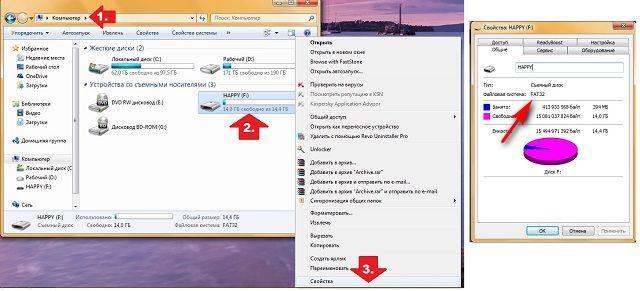
Если текущий тип не совпадает, кликнуть правой кнопкой по названию флешки, затем выбрать пункт «Форматировать».
Указать формат файловой системы и нажать «Начать».
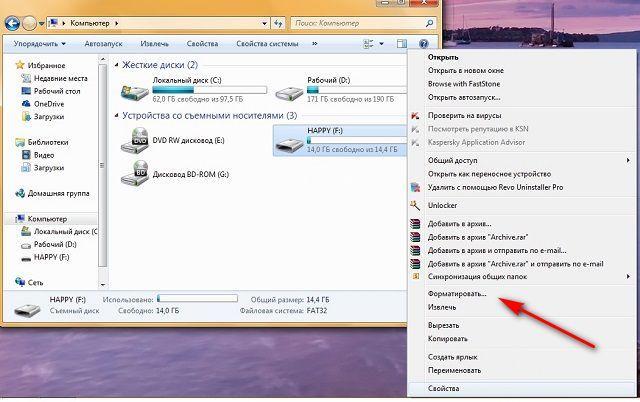
Дождаться окончания процесса.
Будет полезным
Форматирование съемного накопителя рекомендуется выполнять даже в случае соответствия файловой системы. Это позволит тщательно очистить накопитель от имеющихся данных и исключить возникновение ошибок при установке.
Когда флешка приведена в требуемое состояние, необходимо выполнить копирование прошивки и обновление. Инструкция:
- Открыть корень флешки и создать в нем папку «UPDATE». Название должно точно соответствовать представленному.
- Скопировать в созданную папку скачанный ранее файл прошивки.
Воспользоваться средством безопасного извлечения устройств и отключить флешку от компьютера.
Соединить накопитель с PS3.
Перейти в настройки консоли, выбрать раздел «Обновление системы», затем «Обновление с носителя».
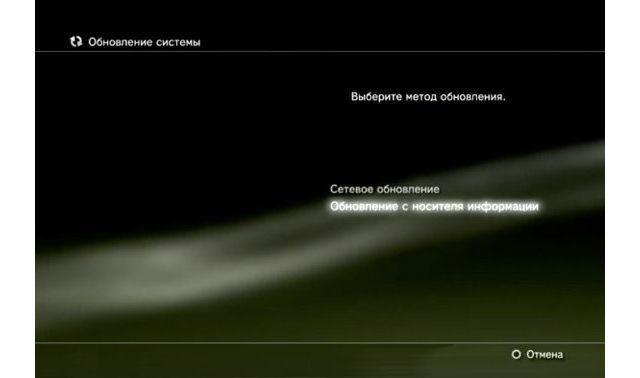
Система просканирует флешку и отобразит информацию о найденной версии ПО. Если все правильно, жмем «ОК».
Осталось дождаться завершения установки.
Важно знать
Когда идет прошивка PS3 Super Slim, нельзя выключать или перезагружать консоль. Иногда может показаться, что приставка зависла, но это не так. Следует проявить терпение и дождаться окончания установки, чтобы ПС3 не превратилась в бесполезный кусок микросхем.
Чем является HEN в PS3?
Одна из самых используемых пользователями PS3 пиратка — это и есть та самая HEN. Эта аббревиатура образована от названия включателя самоподписанных игр и приложений — Homebrew Enabler. Ее предыдущей версией является HAN, но она менее функциональна. По сути, HEN — это усовершенствованный и модернизированный HАN. Возможности и преимущества HEN следующие:
- запуск неофициального контента;
- установка PKG;
- копирование различных FTP-документов на нужный носитель;
- запуск приложений типа Custom Firm Ware разными способами;
- инсталляция бэкап-менеджеров;
- запуск пиратского контента при помощи лицензионного ПО от Sony;
- нет проверки регионов Blu-Ray при включенном Homebrew Enabler.
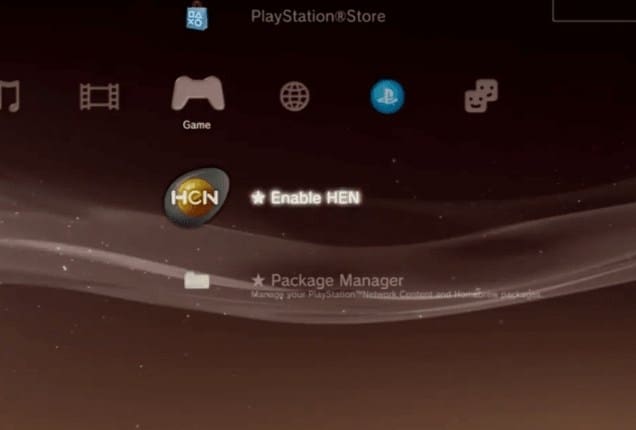
Это лишь минимальный список плюсов прошивки данного типа. Если вы планируете использовать прошивку на полную мощь, используя все ее функции, не стоит удалять HAN. Несмотря на то что обновленная пиратка имеет больше преимуществ, все же пока еще есть недоработки и ограничения:
- необходимо переподписывать Homebrews;
- некоторые отдельные Homebrews нужно будет обновлять;
- после перезагрузки консоли происходит сброс, поэтому нужно при включении запускать программу заново.
Установка игры в PS3 c HEN
Процесс установки игры с ХЕН тоже требует соблюдения некоторых нюансов, в противном случае приложение не запустится или будет работать некорректно с ошибками.
Для начала необходимо подготовить флешку, размер которой должен быть не менее 32 ГБ и с форматированием FAT64. Затем скачиваем приложение или игру формата PKG и сохраняем ее на флеш-носителе. Вставляем флешку в порт и следуем инструкции:
- Необходимо открыть раздел с настройками, где в самом низу можно найти пункт Debug Settings.
- Из этого пункта переходим в Game, а затем в Package Installer, где выбираем нужное приложение для установки, и дожидаемся окончания распаковки.
- Нажимаем на клавишу PS, тем самым возвращаемся на рабочий стол, где можно будет увидеть установленное приложение.
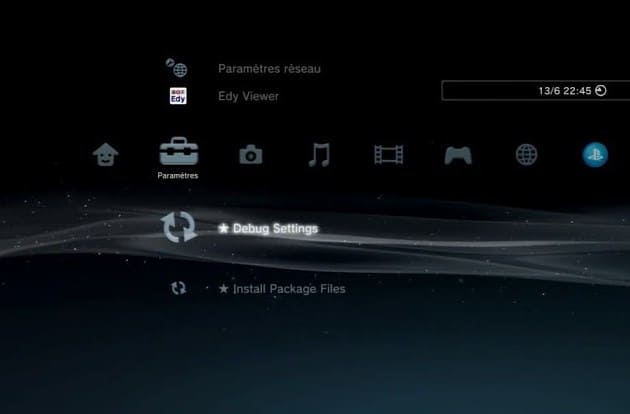
Или идем другим путем:
- Проделываем путь из инструкции выше, но после того, как пройдет минута загрузки, вытаскиваем USB-накопитель, после вы увидите уведомление об ошибке.
- Выходим из меню настроек.
- На домашней странице вы увидите перечеркнутую иконку, которую нужно выбрать, и снова вставляем флешку.
- Установка продолжится, останется только дождаться ее окончания.
Установка менеджера multiMAN для запуска игр на кастомной прошивке.
multiMAN считается лучшим менеджером для запуска игр на кастомной прошивке.
Скачайте multiMAN 2.03.00 и эмулятор Blu-Ray привода BDEMU, скопируйте файлы в корень вашей флешки и подключите ее к Playstation 3. Через меню «Игры» — «Install Package Files» на приставке установите кнопкой «X» джойстика сперва multiMAN, затем BDEMU. Эмулятор привода необходим, потому как в последней версии разработчик удалил возможность запуска бэкапов.
Игры, которые вы будете скачивать с торрентов записывайте на внешний диск или флешку. На внешнем диске в корне создайте папку «GAMEZ», а внутри нее папки с кодом игр.
Внимание! Во избежание ошибок при запуске, проверяйте правильную последовательность папок, так как при добавлении в пути к игре подразделов директории игра не запустится
Обновление до версии 3.55
Для того, чтобы выполнить данную процедуру, Вам понадобится, собственно, система 3.55 на PS3 и флешка, отформатированная в FAT32.
Теперь возьмите свой съемный накопитель, который вы в дальнейшем собираетесь использовать как установочный для PlayStation и проверьте, какая файловая система на нем установлена.
Напомним, нам нужно FAT32.
Для проверки вставьте флешку в компьютер, зайдите в «Компьютер», нажмите на ней правой кнопкой мыши и в выпадающем списке выберете пункт «Свойства».
В открывшемся окне, в строке «Файловая система» и будут указаны нужные нам данные.
Если там будет стоять NTFS или что-либо другое (даже если это просто FAT), необходимо отформатировать устройство.
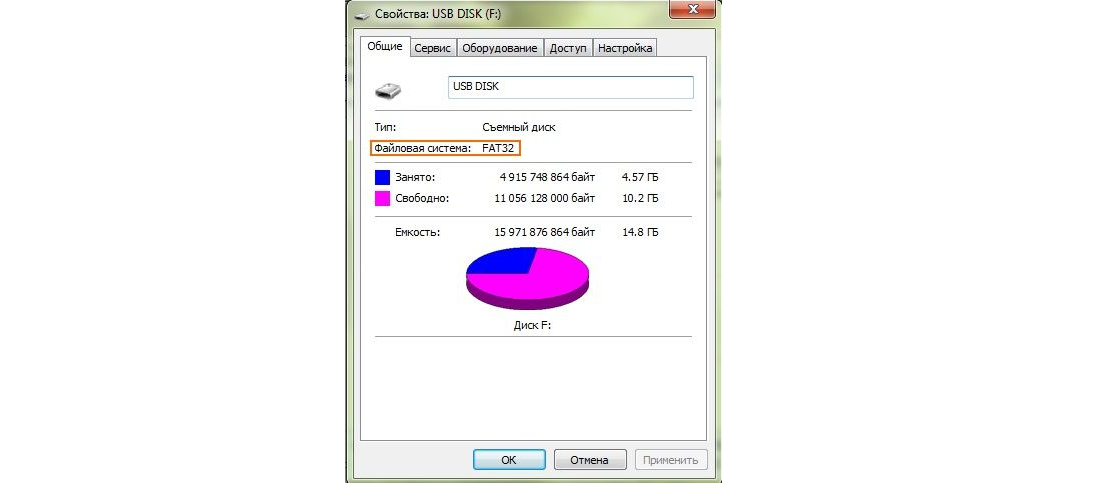
Рис. 3. Окно свойств флеш-накопителя
Чтобы форматировать флешку в FAT32, необходимо сделать следующее:
- Возьмите пустой съемный накопитель (желательно новый), вставьте его в компьютер, откройте «Компьютер» и, как при проверке, нажмите на него правой кнопкой мыши.
- Теперь в выпадающем списке выберете «Форматировать…»
- Под надписью «Файловая система» в открывшемся окне выберете «FAT32».
- Оставьте все остальные поля с такими значениями, какие уже есть (ничего не меняйте) и нажмите кнопку «Начать».

Рис. 4. Окно форматирования флешки стандартным способом в Windows
Теперь у вас есть такой съемный носитель информации, который подходит для обновления прошивки на PS3. Также у вас на компьютере есть скачанный файл 3.55 OWF.
Теперь сделайте вот что:
1 Вставьте флешку в компьютер и создайте на ней папку с названием UPDATE (только так – большими буквами, на английском языке и именно это слово, никаких отклонений).
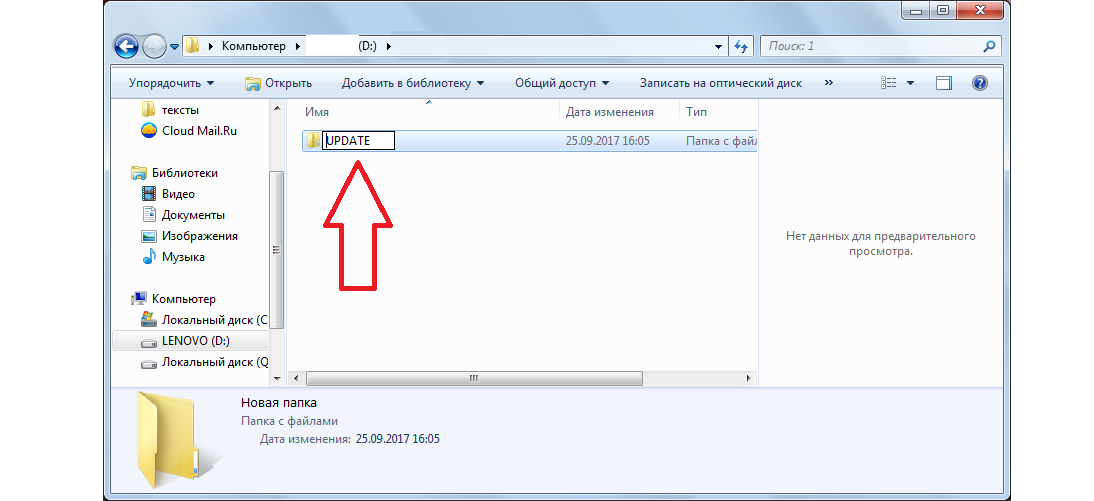
Рис. 5. Создание папки «UPDATE»
2 В созданную папку скопируйте скачанный файл прошивки.
3Вставьте флешку в PS3. Зайдите на вашей консоли в раздел «Настройки» и там выберете пункт «Автоматическое обновление» или «Обновление системы» (чаще всего актуален второй вариант).
4В появившемся меню выберете «Обновление с носителя информации».

Рис. 6. Пункт «Обновление с носителя информации»
5Система самостоятельно обнаружит подключенное USB-устройство, а также версию прошивки на нем. Вам просто останется нажать «ОК» и дождаться, пока процесс установки закончится.

Рис. 7. Информация о файлах на флешке, отображаемая в PlayStation
Важно! Не выключайте приставку во время обновления и ничего не нажимайте. Если вам покажется, что все зависло, это не так
На PlayStation нельзя прерывать любую установку с помощью перезагрузки, как мы нередко делаем это на компьютере! Такие действия могут привести к тому, что PS станет негодной к использованию.
Собственно, на этом обновление закончено. Теперь, когда вы выполните те действия, которые предусмотрены в рамках проверки версии, то увидите, что теперь там указано 3.55.
А это означает, что вы абсолютно беспрепятственно можете устанавливать любую другую прошивку на консоль.
Ремонт Sony Playstation за 1 день
Закажите ремонт в нашем сервисном центре, и получите исправное устройство в тот же день, с гарантией до 1 года
Узнать точное время и стоимость ремонта Спасибо, не надо
Для «PS3 Super Slim» программного взлома не существует, только мод чип «Cobra ODE», который больше не поддерживается разработчиками на прошивках выше 4.65 запуск скаченных игр/софта из сети — интернет не представляется возможным без «танцев с бубном».
Проблема заключается в том, что стоковые (официальные) прошивки для «PS3» выше 3.55 имеют защиту от установки кастомного (взломанного/неофициального) ПО. Все консоли «PS3 Super Slim» были с прошивкой выше 3.55. При попытках откатить прошивку ниже заводской, консоль превращается в «кирпич» и восстановлению не подлежит даже в СЦ «Sony».
Есть еще обход защиты с официальной прошивкой, но на прошивках выше 4.65 пробовать данный способ не имеет никакого смысла. Можно запаковывать в бекап игры, которых до этого не было. После чего восстанавливать бекап и получать эти игры на жестком диске вашей консоли, но не все игры для этого подходят. ТУТ подробная инструкция.
Опубликовал Главный редактор, 14.01.2015 . Отправлено в Статьи и новости
Если вы до сих раздумываете, ставить вам прошивку на PS3 или нет, узнайте из этой статьи, какие преимущества вы получите. А также о том, какие недостатки имеет прошивка. Принимайте решение взвесив все плюсы и минусы.
Прошивка PS 3 — это установка модифицированного программного обеспечения. Официальная версия прошивки заменяется на кастомную и устанавливается специальная оболочка MultiMan или Rogero Manager, которая делает запуск игр более удобным.
Установка официального обновления ПО версии 3.55.
Если у Вас уже установлена прошивка 3.55, то переходите к установке (как я писал выше приставки с ПО версии 3.56 или выше пока не прошиваются).
Удостоверьтесь, что файловая система используемого носителя (USB HDD или флешка) — FAT32, если ваша консоль «видит» его содержимое, значит флешка уже отформатирована в FAT32. Создайте папку в корне на своем USB носителе с названием «PS3» и подпапкой «UPDATE» (соблюдая указанный регистр). Скачайте архив с официальным обновлением ПО до 3.55, разархивируйте его и скопируйте файл официальной прошивки «PS3UPDAT.PUP» в созданную ранее диркторию PS3/UPDATE. Подключите флешку к консоли Playstation 3 и выберите в меню Обновление системы — Обновление с носителя информации. Приставка произведет обновление. После завершения установки PS3 выключится, теперь включите ее и проверьте версию программного обеспечения — 3.55.
Плюсы и минусы прошивки ps3 slim
В основном, обсуждая плюсы и довольно значительные минусы установки прошивки на консоль, речь идет о неофициальных программных продуктах, поэтому следует помнить, что все ниже сказанное о достоинствах и недостатках, справедливо только для кастомных прошивок. В целом, причин прошить консоль довольно много.
- Неофициальная прошивка открывает возможность для нелицензионных игр, а также для, так называемых, homebrew программ. Homebrew – в основном нелицензионный дополнительный софт, который обычно разрабатывается энтузиастами. Можно просто скачивать с интернета интересующие игры и программы, и они без проблем будут воспроизводиться на приставке.
- С кастомным ПО можно «перебрасывать» программы и игры с лицензионных носителей на внутренний жесткий диск, после чего никакие внешние накопители больше не понадобятся.
- Прошитая Play Station 3 также может заменить другие приставки. То есть для того, чтобы играть в эксклюзивные игры для некоторых консолей, не нужно их покупать. Достаточно на прошитую версию консоли установить эмулятор других приставок и можно играть в абсолютно любые игры.
В итоге, установка «кастомного» ПО на консоль сэкономит деньги в дальнейшем, значительно расширит игровые возможности приставки, а также продлит жизнь приводу (после прошивки, его использование станет крайне редким).
Внушительные плюсы идеи прошить свою Playstation 3 весьма сильно уравновешивают минусы данного решения.
- Приставки Sony поддерживают сервис PSN, позволяющий проводить сетевые игры. В сервис вшита специальная система DNAS, предназначенная для выслеживания нелицензионных игр в сети. Если система обнаружит пиратскую игру, то последует немедленный бан. То есть если цель покупки PS 3 – играть по сети, тогда прошивка не совсем тот вариант. С другой стороны, можно все равно поставить прошивку, но для игр по сети приобретать лицензии, тогда бана получится избежать. При использовании любого нелицензионного софта, приставку нужно отключать от сети. А при входе в интернет, нужно выключать все пиратские и homebrew программы, даже если они работают в фоновом режиме или это просто оболочка менеджера файлов.
- Далеко не на каждую модель можно поставить прошивку. На сегодняшний день,прошивке поддается только официальное программное обеспечение не выше версии 3.55. Конечно, и это правило можно обойти. Для этого придется сделать «даунгрейд», что является довольно дорогой процедурой относительно прошивки. Дело в том, что процедура понижения версии ПО («даунгрейд») предполагает наличие E3-флешера. В домашних условиях понижение версии ПО сделать трудно и, более того, невыгодно, так как стоимость программатора гораздо выше цены «даунгрейда» в мастерской. И это еще не все. Не все модели поддаются «даунгрейду». Sony нашли способ защитить более поздние версии приставок. Модели, которые на 100% поддаются прошивке – это все PS толстых коробках, которые выпускались до июля 2009. Что касается «слимовых» моделей, прошивке поддаются модели до 2010 года, а также Некоторые версии 2011 года. Модели Supersim и Slim, которые производились со второй половины 2011 года не подлежат ни прошивке, ни «даунгрейду». Для них подойдет только ODE (эмулятор привода), который обеспечит некоторый функционал кастомного ПО.
Узнать, поддается ли прошивке имеющаяся консоль, можно, обратившись в любую мастерскую. Однако перед этим нужно узнать серию приставки и когда она была произведена. Код серии игровых консолей Playstation 3 Slim начинается с CECH2*** или CECH3***. Вместо звездочек будет код, указывающий на конкретную модель приставки. Год и квартал, когда была выпущена консоль, обозначается определенным DATA кодом, записанным в формате 0A, где цифра 0 указывает на то, в каком году приставка была выпущена(2010), а буква A – это первый квартал. Соответственно, если приставка была выпущена в третьем квартале 2012 года, то на приставке будет написано 2C. Специалисты с помощью кода серии и даты выпуска приставки подскажут, можно ли ее прошить, или придется довольствоваться лишь ODE.
Как происходит процесс прошивки PS3
Для корректной работы пиратской прошивки обязательно нужно придерживаться определенных рекомендаций и следующего алгоритма:
- Открыть браузер консоли и сделать основной пустую страницу.
- Найти раздел «Инструменты» и удалить все временные файлы куки.
- Перейти к подпункту «Подтвердить закрытие браузера» и затем нажать «Выключить».
- Зайти в раздел меню «Настройки сети», выбрать пункт «Подключение к медиасерверу», установить «Выключено».
Чтобы установить HEN (4.85 или 4.84), потребуется флешка с форматированием FAT32. И затем можно продолжить процесс установки пиратки:
- Закидываем HFW 4.84 поверх уже установленной Original FirmWare 4.84.
- Открываем установщик Homebrew Enabler. Это нужно сделать, чтобы в разделе с приложениями ХМВ появился Package Manager.
- Переносим файлы stackframe.bin, PS3HEN.bin и HENTAI.pkg в корень флешки. Их можно найти в скачанном архиве с прошивкой, который находится в свободном доступе.
- Устанавливаем HENTAI.pkg на консоль с помощью утилиты Package Manager.
- Находим сайт ps3xploit.com через поисковик приставки и открываем там HEN Enabler.
И после всех этих манипуляций вам будет доступна инсталляция любых игр, программ и еще много дополнительных функций. Существует еще один способ, он намного быстрее, но подойдет для более продвинутых пользователей, так как он сложнее предыдущего. Алгоритм быстрого способа следующий:
- Производим установку HEN Enabler.
- Производим копирование файлов stackframe.bin, PS3HEN.bin и HENTAI.pkg на флешку/dev_usb000, а затем необходимо запустить файл в формате HTML в поисковике.
- Package Manager поможет установить HENTAI.pkg.
- Перезагружаем игровую платформу.
- Активируем флешкой с вышеуказанными файлами и открываем HTML.
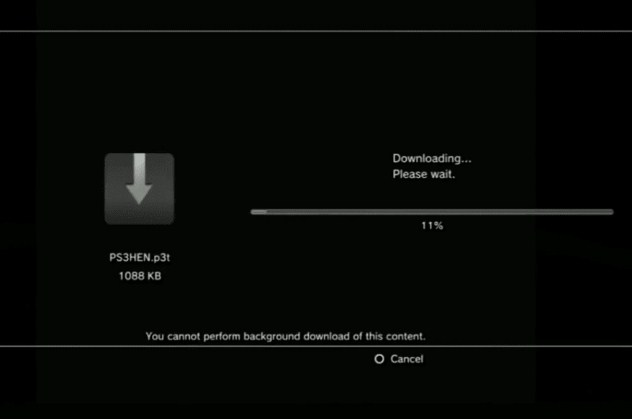
Часто возникающие проблемы при работе с прошивкой:
- ошибка № 80010017 — нужная программа не запустилась, достаточно перезапустить консоль и открыть ярлык заново;
- некорректная работа системы говорит о том, что необходимо очистить кеш и куки и сделать эксплоит домашней страницей;
- к сбою в системе может привести вмешательство в Factory Service Mode в настройках CFW, поэтому ни в коем случае не стоит туда лезть.
Это основные проблемы, которые возникают чаще всего. Также следует придерживаться следующих рекомендаций:
- не стоит заходить в PSN, если включен HEN, так как запуск консоли с открытой пираткой обязательно повлечет за собой бан;
- также не стоит испытывать судьбу отключением лишь Custom FirmWare SYSCALLS, потому что вас все равно раскусят;
- не стоит инсталлировать CC Application Programming Interface (CCAPI);
- обязательно следует убедиться в том, что устанавливаемые программы подходят под прошивку, так как многие не адаптированы и не имеют полный набор необходимых файлов, это приведет к некорректной работе программ и приложений;
- при переходе на обновленную версию предыдущий раздел /dev_hdd0/plugins/CFW/, а также dev_hdd0/hen/hen1.bin и dev_hdd0/hen/stackframe.bin нужно будет удалить;
- не следует выполнять никаких действий в меню подпапки (webman), пока полностью не произойдет загрузка, если это не соблюдать, то консоль просто зависнет и ее нужно будет перезагружать;
- если в настройках ничего не менялось, то сообщение даст понять о завершении загрузки.
Финальное напутствие
Напоследок скажем, что процедуру перепрошивки делать в специализированной мастерской, в которой работают люди с опытом.
Данная процедура кажется не слишком сложной, но на самом деле она требует навыка в подобных вопросах.
Больше всего сложностей связано с поиском качественной прошивки. Правда в том, что некачественный файл может нанести непоправимый вред вашему устройству. После неудачной перепрошивки обязательно нужно попробовать принудительно восстановить систему с помощью инструкции из видео ниже.
В некоторых случаях это помогает вернуть приставку к жизни. Но вам стоит быть готовым к тому, что придется обратиться к специалисту, чтобы тот помог вам в этом непростом деле. Вы можете приступать к перепрошивке PS3 только в том случае, когда на 100% уверены в файле прошивки. Успехов в работе!
Установка менеджера multiMAN
Возможности менеджера:
- FTP сервер, который функционирует постоянно;
- файловый менеджер;
- настройка дополнительных возможностей в файле options.ini (options_default.ini);
- запуск игр с проблемами с помощью “+”;
- поддержка 7 типов устройств: HDD/USB/BD/SDHC/MS/CF;
- возможность управлять консолью с помощью PSP и других устройств;
- возможность управлять менеджером с клавиатуры и мыши;
- проверка и обновление по нажатию на кнопку ;
- поддержка COVER обложек;
- поддержка тем оформления;
- возможность активировать AVCHD с USB устройства;
- возможность создания резервной копии AVCHD на внутренний HDD;
- поддержка проигрывания AVCHD и BDVM содержимого с внутреннего HDD;
- проигрывание MP3 и просмотр JPEG по сети;
- возможность работы с устройствами, форматированными в NTFS.
Инструкция по установке:
- скачать multiMAN;
- воспользоваться «Install PKG Files» (install package files) для установки. Достаточно запустить инсталлятор на приставке и следовать инструкции мастера.
Как запустить игру на прошитой PS3
Для запуска необходимо:
- определиться с накопителем, с которого будет совершаться запуск. Убедиться в том, что он отформатирован в систему Fat32;
- создать на накопителе папку “GAMES”;
- скопировать в нее скачанные игры. Названия игр обязательно должны быть на английском языке;
- после того, как игра скопировалась, извлечь флешку, вставить ее в приставку;
- после запуска Multiman в нем должны отобразиться все игры с флешки. Если список игр не загружен – нажать одновременно SELECT+L.
https://youtube.com/watch?v=-Mhl4W0ehoc